Utilice la página de Acabado de perfilado para seleccionar una serie de superficies y perfilar en torno a la parte externa de estas superficies.
Todos los ejemplos utilizados aquí tienen un plano base invisible debajo del modelo. Si no existiese ningún plano base, la trayectoria sería diferente y en algunos casos no llegaría a crearse.
La Curva drive determina qué curva o conjunto de curvas se utilizan para crear los movimientos de corte.
Lateral — Seleccione el borde de la superficie a perfilar.
Lateral — Borde interior
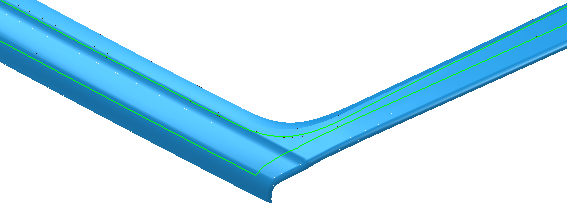
Lateral — Borde exterior
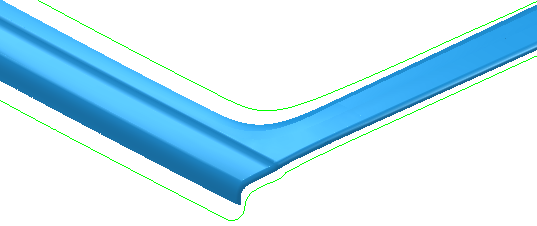
Desfase radial — Introduzca el hueco entre la herramienta y la curva del borde de la superficie.
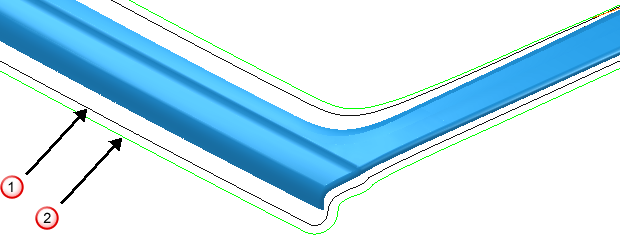
 — Desfase radial de 0
— Desfase radial de 0
 — Desfase radial de 5
— Desfase radial de 5
Posición de base — Seleccione cómo determinar la posición más baja de la pasada de perfilado.
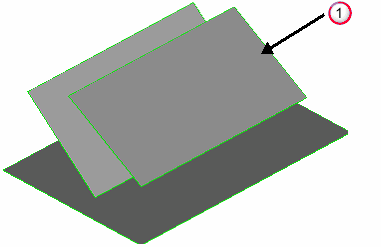
 Superficie seleccionada
Superficie seleccionada
Automático — Suelta la herramienta sobre la pieza.
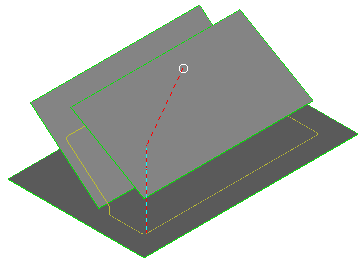
Si la herramienta no toca la pieza, no se produce ninguna trayectoria. En este caso, si no hay ningún plano de base, la mitad de la trayectoria "desaparece".
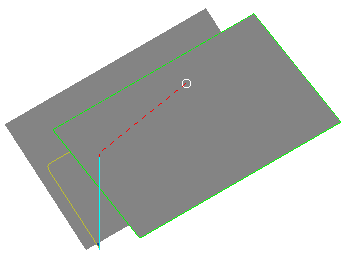
Curva drive — Utiliza el borde de la superficie seleccionada.
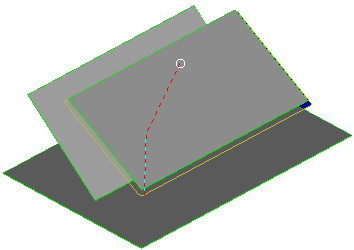
Desfase axial — Introduzca la profundidad de la trayectoria en relación a las superficies seleccionadas. Para que la trayectoria esté por encima de las superficies seleccionadas, introduzca un valor positivo. La profundidad cero es cuando la herramienta toca las superficies. Esta opción solo está disponible cuando el Límite inferior seleccionado es Curva drive. La siguiente trayectoria se crea si selecciona los dos cuadrados y existe un plano base.
La selección de un plano de base produce lo siguiente:
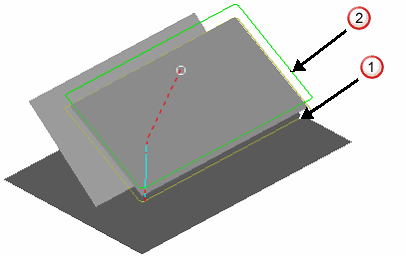
 — Desfase axial de 0
— Desfase axial de 0
 — Desfase axial de 20
— Desfase axial de 20
Tolerancia unión superficies — Introduzca un valor para desvincular la tolerancia de mecanizado de la tolerancia utilizada para definir qué es un hueco entre superficies. Si el hueco entre superficies es mayor que la tolerancia de mecanizado, PowerMill crea dos segmentos de trayectoria. Para garantizar una trayectoria continua a través de un hueco, utilice una Tolerancia unión superficies mayor.
Detectar colisiones de punta — Seleccione esta opción para que PowerMill verifique la trayectoria en busca de colisiones de la punta de la herramienta o deselecciónela para desactivar la detección.
Tolerancia degouge — Introduzca la distancia máxima, normal a la superficie, que la trayectoria puede moverse para encontrar una posición segura. Cuando se detectan colisiones mayores que este valor, la herramienta se levanta axialmente para evitar la colisión.
Tolerancia — Introduzca un valor para determinar la exactitud con la que la trayectoria sigue a los contornos del modelo.
Dirección de corte — Seleccione la tecnología de fresado.
Seleccione una de las siguientes direcciones de corte:
- Material a la derecha — Seleccione para crear trayectorias utilizando únicamente mecanizado con material a la derecha, siempre que sea posible. La herramienta está a la izquierda del borde mecanizado cuando se mira en la dirección de desplazamiento de la herramienta.
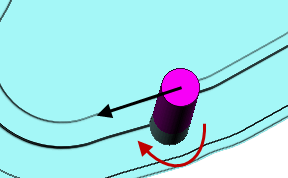
- Material a la izquierda — Seleccione para crear trayectorias utilizando únicamente mecanizado con material a la izquierda o cortes ascendentes, siempre que sea posible. La herramienta está a la derecha del borde mecanizado cuando se mira en la dirección de desplazamiento de la herramienta.
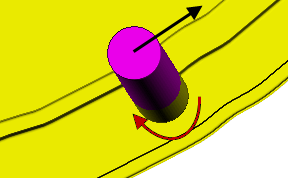
- Cualquiera — Seleccione para crear trayectorias utilizando tanto el mecanizado con material a la izquierda como el de material a la derecha. De esta manera se minimizan las levantadas de la herramienta y el desplazamiento de la herramienta.
Espesor — Introduzca la cantidad de material a dejar en la pieza. Haga clic en el botón de Espesor  para que el recuadro de Espesor se divida en Espesor radial
para que el recuadro de Espesor se divida en Espesor radial  Espesor axial
Espesor axial  . Utilícelos para especificar valores independientes de Espesor radial y axial. Valores de Espesor radial y axial distintos son útiles para piezas ortogonales. Es posible utilizar un espesor independiente en piezas con paredes inclinadas, aunque es más difícil predecir los resultados.
. Utilícelos para especificar valores independientes de Espesor radial y axial. Valores de Espesor radial y axial distintos son útiles para piezas ortogonales. Es posible utilizar un espesor independiente en piezas con paredes inclinadas, aunque es más difícil predecir los resultados.
 Espesor radial — Introduzca el desfase radial de la herramienta. En el mecanizando de 2,5 o 3 ejes, un valor positivo deja material en las paredes verticales.
Espesor radial — Introduzca el desfase radial de la herramienta. En el mecanizando de 2,5 o 3 ejes, un valor positivo deja material en las paredes verticales.
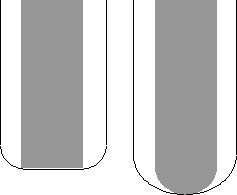
 Espesor axial — Introduzca el desfase de la herramienta, únicamente en la dirección del eje de herramienta. En el mecanizando de 2,5 o 3 ejes, un valor positivo deja material en las caras horizontales.
Espesor axial — Introduzca el desfase de la herramienta, únicamente en la dirección del eje de herramienta. En el mecanizando de 2,5 o 3 ejes, un valor positivo deja material en las caras horizontales.
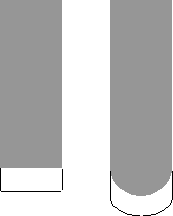
 Espesor de componente — Haga clic para mostrar el cuadro del diálogo de Espesor de componente , que permite especificar los espesores de las distintas superficies.
Espesor de componente — Haga clic para mostrar el cuadro del diálogo de Espesor de componente , que permite especificar los espesores de las distintas superficies.
 Configurar el paso vertical desde la herramienta — Haga clic para definir automáticamente el paso vertical a partir de la geometría de la herramienta.
Configurar el paso vertical desde la herramienta — Haga clic para definir automáticamente el paso vertical a partir de la geometría de la herramienta.